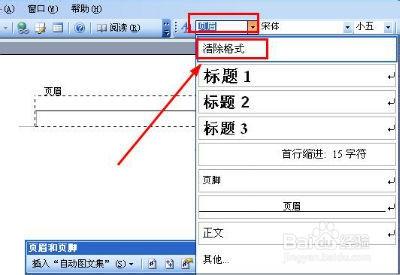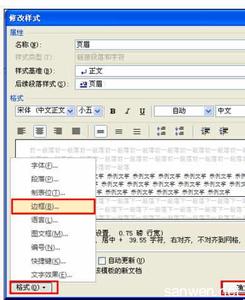
加入页眉后,word会自动在页眉下面加入一条直线。在有的时候我们制作的文档排版需要不需要这条直线,那么怎么把这条直线取消掉呢,以后怎么插入页眉也不会有这条直线。今天,小编就教大家在Word2010中去掉页眉线的操作技巧。
Word2010中去掉页眉线的操作步骤如下:
先新建一个空白文档,然后点击切换到“插入”面板下,在页眉页脚出点击“页眉”。
插入“页眉”后可以看到一条黑色的直线。
其实在页眉编辑状态,选中真个页眉后回到“开始”面板下,选择其样式设置为“正文”即可把黑色去掉,但是编辑其他文件插入页眉的时候还是会出现黑线。
要彻底把这个黑色消失我们修改样式,word预设的样式自动设置了页眉的格式,要修改这个预设的格式,才能去掉这条横线。
开始功能区更改样式右下角有这样一个下拉菜单,点击。
然后看到展开来的所有默认样式,我们点击“页眉”。
在弹出的选项中,点击“修改”。
在弹出的“修改样式”对话框中,点击“格式”,然后选择“边框”。
在弹出的“边框和底纹”对话框中,选择“边框”设置为“无”,最后确定。
 爱华网
爱华网